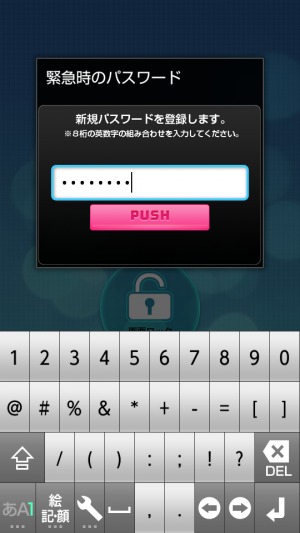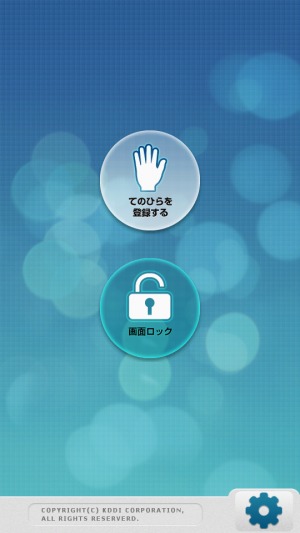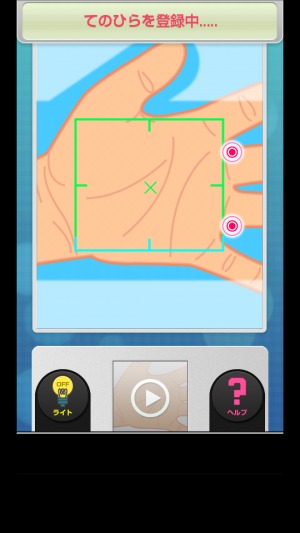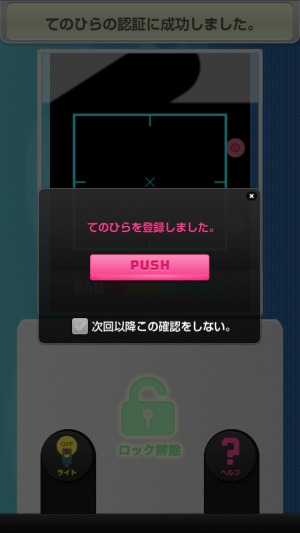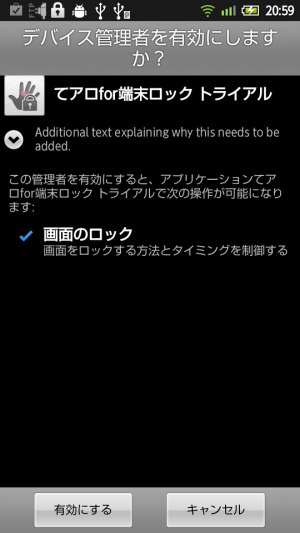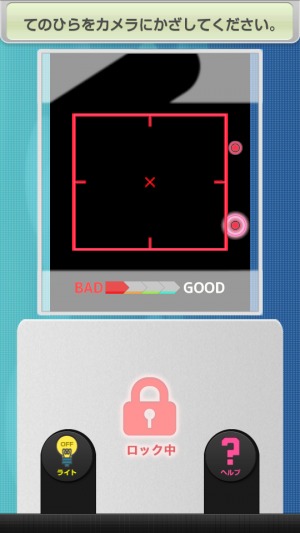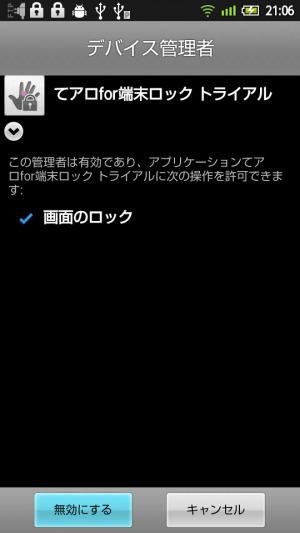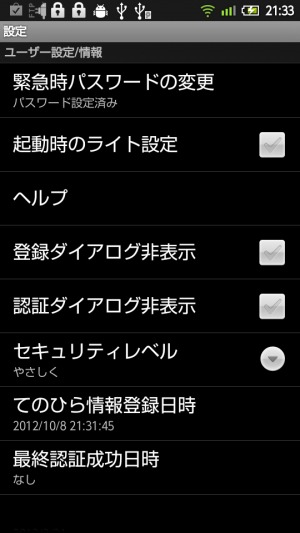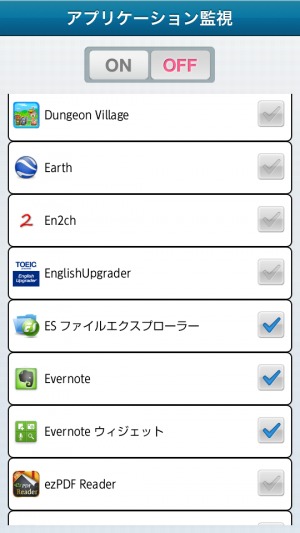カメラに手の平を写して掌紋認証する「てのひらアンロック 『てアロ』」
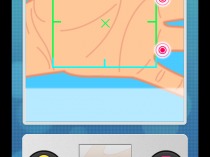
顔や指紋などユーザーの体を鍵にする生体認証は、複雑なパスワードを覚えたりする必要がなく、手軽に良好な安全性を実現できることから注目を集めている。Androidでは、バージョン4.0から「フェイスアンロック」としてフロントカメラでの顔認証機能が追加されたが、簡単に入手できる顔写真でなりすませてしまうため、あまり強固とは言えない。
指紋認証と称するアプリもいくつかあるが、画面タッチの長さなどを手がかりにしているだけの紛い物で、仕組みを知っていれば簡単に突破できてしまう。
Android端末でより安全な生体認証を利用したければ、KDDI研究所が公開した「てのひらアンロック 『てアロ』」を試してみよう。端末の背面カメラに手の平を写すことで掌紋(手の平のしわの形)を認識・照合する掌紋認証によるロックを行なえるぞ。
写真などでも認証できてしまう場合があるとのことだが、顔写真と違って手の平がはっきりと写った写真はなかなか撮られることはないので、フェイスアンロックよりも成りすましの心配は少ないはずだ。
「てアロ」には、端末自体の操作をロックする「for 端末」の他に、指定アプリの使用をロックする「for アプリ」も用意されている。開発元がKDDI研究所ということもあってか、動作確認済み機種はau製のみとなっているが、他社の機種でも利用可能。2013年3月31日までのトライアル版とのことだが、期限終了後の提供形態については言及されていない。
・てのひらアンロック 「てアロ」 for 端末 – Google Play の Android アプリ
・てのひらアンロック 「てアロ」 for アプリ – Google Play の Android アプリ
初回起動時には、上手く認識できないときのためのパスワードを設定する画面が表示される。
パスワードを設定するとこのようなメイン画面が表示されるので、「てのひらを登録する」を押そう。
最初に表示される説明動画に従って、画面の枠に収まるように手の平を写そう。説明動画は画面下部中央のアイコンをタップすればスキップできる。
手の平が上手く認識されると「てのひらを登録しました」と表示される。
メイン画面で「画面ロック」をタップすると画面ロックが有効になる。初回は「てアロ」にデバイス管理者としての機能の実行を許可する確認ダイアログが表示されるので、「有効にする」をタップしよう。
端末のスリープを解除すると、このような認証画面が表示されるので、てのひらをかざして認識させよう。
「てアロfor端末」をアンインストールするには、デバイス管理者の許可を取り消す必要がある。Androidの設定のセキュリティのページで「デバイス管理者を選択」から「てアロ」を選択して、確認画面で「無効にする」を押そう。
メイン画面の右下の歯車のアイコンを押すとこのような設定画面が表示され、パスワードの変更などを行なえる。
「てアロforアプリ」も手の平の登録までの手順は同じ。メイン画面の「アプリの一覧」を押すと端末にインストールされているアプリの一覧が表示されるので、ロックしたいアプリにチェックを入れて「ON」をタップして有効にしよう。選択したアプリを操作しようとしたときにロック画面が表示され、認証を通過するまで操作できないようになるぞ。
関連記事

一番最近インストールしたアプリのアンインストール画面を最速で呼び出せる「LastAppUninstaller」

指定したアプリの無断使用を暗証番号でブロックできる「UltraShield App Lock」

許可したアプリだけ使えるようにするホーム画面付きアプリロッカー「MobiLock Kiosk Lockdown」

自宅のWi-Fiにつないでいるときだけロック画面を自動スキップする「Unlock At Home Using Wifi」

【Lightning Launcher eXtreme】有料版ではカスタマイズしたデスクトップをロック画面として使える

通知が表示されるロック画面アプリ「LockerPro」ならLINEやSkypeの着信もロック画面で確認可能

全アプリのアンインストール画面を連続表示する「UninstALL」

【Nexus5root】root化に必要な「ブートローダーアンロック」で自己責任の世界に突入!

顔認識でアプリの起動をロックする「Visidon AppLock」
2012年10月08日22時08分 公開 | カテゴリー: セキュリティ | キーワード:アプリ | Short URL
ツイート ![]()
最新記事
- 仕事もゲームも健康的にスマートに!快適なポジショニングに調整できるリストレスト!
- 簡単設置のテーブル収納ラック!デスクの小物をすっきり整理!
- 簡単取り付け&効率アップ!デスクに収納をプラス!
- 冷却機能付きのワイヤレス充電器!しっかり冷やしながらスマホを充電!
- 冷却ファンでがっつり冷やす!冷やしながら充電出来るスマホスタンド!
- 冷却・充電・スタンドの3Way仕様!スマホを冷やしながら充電!
- セミハードタイプのマルチコンテナ!収納物をしっかり守る!
- iPhone、Apple Watch、AirPodsの充電はこれ1つで!Qi2高速ワイヤレス充電で快適な充電体験を!
- 外の世界にも耳を澄ませるオープンイヤーワイヤレスイヤホン!極上の音楽体験を!
- 雲のように柔らかく快適!耳をふさがないイヤーカフ型イヤホン!
- 耳に挟むだけのワイヤレスイヤホン!周りの音を聴きながら高音質な音楽を楽しめる!
- Bluetooth5.4搭載のイヤーカフ型ワイヤレスイヤホン!60時間の長時間再生可能!
- 時計で電話にも出れる!一回の充電で長期間使えるスマートウォッチ!
- 合計最大240W出力!Ankerのハイスペックな充電器!
- アイデア次第で使い方無限大!柔らかいシリコン製のケーブルクリップ!
- 摩耗、引き裂き、すり切れに強い!たくさん入るガジェットポーチ!
- 9台の機器を同時充電可能!Ankerのチャージングステーション!
- 合計最大160W出力!14in1のドッキングステーション!
- じんわり温めて心を癒す毎日のルーティン!充電式のホットアイマスク!
- ピカチュウと充電を持ち歩こう!コンパクトデザインのガジェットポーチ!
- ピカチュウが充電してくれる?Ankerの可愛いワイヤレス充電器!
- MagSafe対応でピタッと置くだけ!Ankerのワイヤレス充電器!
- ワールドクラスのノイズキャンセリング搭載の完全ワイヤレスイヤホン!止まらないサウンドが、力をくれる!
- マグネット式カードリーダー!最大42.5Wの急速充電!
- ピタッと背面にキャップがくっつく極薄スリムSSD!隣のポートに干渉しないスリム設計!
- 子どもだけでなく大人も!大音量130dBのLEDライト付き防犯ブザー!
- 雨にも負けず、晴れにも負けず!晴雨兼用の折り畳み傘!
- 洗練されたシックなデザイン!しっかり保護して持ち運び出来るノートPCバック!
- Colemanのオシャレなデイリークーラー!お出掛けやピクニックに!
- こころ抱かれるだきまくら!ペットを飼っているようなかわいさと安心感!